
| −日記帳(N0.1865)2016年10月21日− | |
| パソコンのトラブル一考 |
| −日記帳(N0.1866) 2016年10月22日− |
| ワープロソフト「一太郎」を購入して満足 |
 |
| 現在使用中のパソコン(富士通製 LIFEBOOK AH77/S) |
 |
| ワープロソフト「一太郎」DL版 |
私は20年程前から パソコンを始めており、独学でHTML言語などを習い、こうして自分のサイトを運営できるまでになりました。それでも、加齢のよるモノ忘れ、ボケなどにより時折トラブルに遭遇して戸惑うことが屡々起こります。恥を忍んでその事例をここに紹介させて頂きます。ご参考になれば幸いです。 (1)フリーズ(マウスによるポインターが動かなくなり操作不能になること)すること (2)ネット接続が切れること (3)ウイルスやマルウエアに感染すること (4)勝手にデスクトップに広告が表示されること (5)シャットダウンするのに時間がかかること (6)起動時にパスワード入力を要求されること (7)デスクトップ上のファイルのアイコンをリックしても開かないこと (1)の場合、最も簡単なフリーズ解除策はサインアウトすることです。 デスクトップ画面左下隅のスタートボタン(白い四角4枚)を右クリックすると「シャットダウンまたはサインアウト」が表示されるのでクリックして 「サインアウト」を選んでクリックすればサインアウトされ、通常数十秒程度でスタート画面に戻ります。 再起動でもいいのですがサインアウトに較べて時間が掛かります。 (2)の場合、スタートボタンを右クリックして「ネットワーク」接続を選んで表示される「Wi-Fi]に赤い?マークが表示されていることが確認されます。そこで、「Wi-Fi]「接続/切断」とクリックし切断してから改めて接続をクリックすれば接続されます。再起動しても繋がる場合が有ります。 (3)の場合、第三者のUSBを差し込んだり、不用意にメールの添付を開けたり、無料ソフトをインストールしたりすることが往々にしてその原因となります。特に、無料ソフトインストールにより、いかがわしいソフトを買わされる被害が最近目立っております。その代表的なものは、 RegCreanPro(インド)、OptimizerPro(アメリカ)、Baidu IME(中国)、hao123(中国)です。 これらのソフトがもし自分のパソコンに知らないうちにインストールされていると面倒なことにないますので、コントロールパネルからプログラムを開き、表示される上記のソフトを削除します。 (4)は、(3)の処置で殆どの場合対処できます。 (5)は、長期に渡ってパソコンを利用しない場合に起こります。 Windows更新プログラムは通常、毎月第2週火曜日の翌日に配信されます。 しかし、電源OFやスリープの状態では配信されず、パソコンを起動して終了する際に配信されます。 長期に渡ってパソコンを利用しないと、より多くのWindows更新プログラムが配信されるため、終了しても「更新中につき電源を切らないでください」などの警告メッセージが表示され時間がかかるることになります。 (6)については、ファイル名を指定して実行する蘭に「netplwiz」を入力してボタンを押せば、次回からパスワードを入力せずに起動させることが出来ます。 (7)は、インターネットに接続されてないことに依ります。この場合は「スタート」から「ネットワーク接続」を選び、「Wi-Fi」 に赤いバツマークが付いていることを確認した上で、「接続/切断」を右クリックしてから改めて「接続」を選んでクリックすればインターネット接続されます。 それでも接続されない場合は、再起動、それでも接続されない場合は、ここを参照してシステムの復元を実施します。 |
ワープロソフト「一太郎DL版」をAmazon経由で購入しました。ダウンロードしたファイルを解凍してインストールを済ませると「「一太郎2016」という1GBの膨大な容量を持ったファイルが格納されていることが判りました。 私のパソコンにインストールされているプログラムとしては天文関係の「 Steranavigator」の2.89GBに次ぐ容量となりました。 Microsoft のワードとエクセルを合わせても303MBですから、「一太郎2016」はその約3倍の容量を持っていることになります。 これまで表やグラフ等を作成するのに、ワードやエクセルを利用してきましたが、勉強不足で架線が思うように引けず戸惑うことが多く困惑しておりましたが、「一太郎2016」では思うように手軽に架線が引ける上、下の画像に示すように架線の前後左右に文字や画像を挿入できるので大変便利です。 |
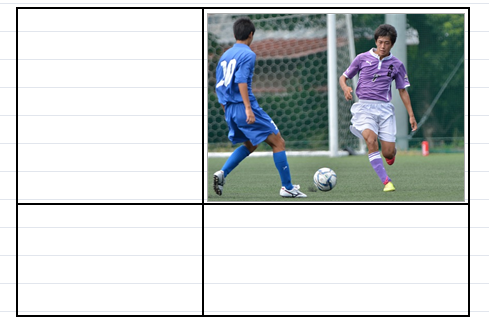 |
| 前 頁 へ | 目 次 へ | 次 頁 へ |